
Nunca deixamos de ficar maravilhados e surpresos com os avanços acelerados que a tecnologia está fazendo atualmente. E pelas inovações que nos invadem quase que diariamente, para que possamos usar o nosso dispositivos de uma forma nunca sonhada.
Neste artigo, tocaremos em um tópico muito interessante e garanto que você gostará muito. Vamos explicar como usar o iPad como monitor externo usando Luna Display, é muito fácil.
Mas você pode estar se perguntando o que é Moon Display? Este é um pequeno dispositivo que se encaixa na porta USB do seu computador. E permite que você converta seu iPad em um monitor externo, o que é realmente fascinante, já que você usaria seu iPad sem fio como uma tela externa para seu PC e o melhor de tudo, com as vantagens de ser tátil.
Com os iPads da Apple, você pode executar várias funções que nem sabia que poderiam ser feitas. É o caso que mostramos em um artigo anterior, onde mostramos como gravar a tela do seu iPad com ou sem som. Mas desta vez vamos surpreendê-lo com um tutorial que vai te ensinar como usar o iPad como monitor externo usando Luna Display, é muito fácil.
Como usar o iPad como monitor externo usando Luna Display
Aparentemente o sonho de muitos usuários se tornou realidade, já que com este interessante dispositivo você poderá usar seu computador MacOS e a tela sensível ao toque de seu iPad. E desta forma obtenha o máximo deste fabuloso sistema operacional. Isso era algo que estava latente na mente dos usuários com o lançamento do novo iPad Pro.
Havia também vários aplicativos que prometiam fazer o mesmo, mas olha, com o lançamento do Moon Display, tudo estava no passado. E agora nos é oferecida uma solução de Hardware. Porque com este pequeno adaptador USB, nós o conectamos à porta do nosso Mac e voila, nada mais é necessário.
Assim, então você pode usar iPad como monitor externo usando Luna Display, você deve seguir alguns passos simples, que lhe daremos a seguir. Primeiro você deve instalar o aplicativo Luna Display, tanto no seu computador pessoal quanto no seu iPad. E é claro que esses aplicativos são totalmente gratuitos, então você não terá problemas com isso.
Configuração no PC para usar o iPad como monitor externo
Depois de instalar o aplicativo em ambos os dispositivos, você terá que se conectar Moon Display na porta USB do seu Mac. Assim, você usará o iPad como monitor externo, mas primeiro devemos fazer alguns ajustes no Mac para obter o máximo benefício. Para fazer isso, vamos para o aplicativo Luna Display no PC.
Lá, podemos inserir as diferentes configurações tanto para a posição em que temos o iPad. Isso para trabalhar de forma mais confortável ao arrastar janelas e navegar por elas. Além disso, se for de sua escolha, você pode configurar o iPad para funcionar como tela de espelho. O que isso significa, que podemos replicar tudo o que é feito no Mac.
O aplicativo também nos permite adicionar outros periféricos externoscomo um mouse, caneta, teclado, etc. mas, como mencionamos antes, o mais interessante é que podemos controlar as diferentes opções do nosso Mac com os dedos. Mas devemos ter muito cuidado com isso, pois às vezes não funciona muito bem.
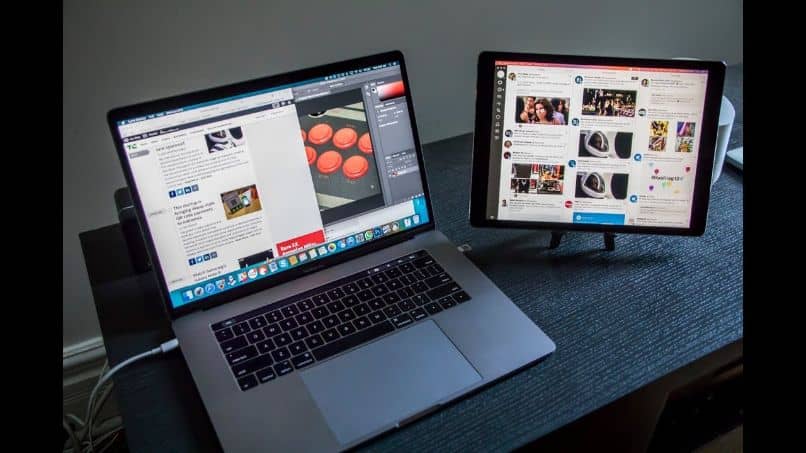
Chegamos ao final do tutorial, onde tentamos explicar como é fácil usar hardware externo em seu Mac. usar um iPad como monitor externo usando Luna Display, mas também nos ajudando com o aplicativo que devemos instalar no iPad e no Mac.
Mas algo ainda mais interessante, como funciona com uma conexão Wi-Fi, pode movê-lo confortavelmente por toda a casa.